秀米秀微信编辑器怎么设置图片可以左右滑动
时间:2025-09-09 | 作者: | 阅读:0也许很多的朋友还不明白秀米秀微信编辑器怎么设置图片可以左右滑动,下面让心愿游戏为您带来这方面的答案,希望能帮助到你!
秀米秀微信编辑器设置图片左右滑动
第一步
在秀米内,点击“新建一个图文”按钮,开始创建新的图文内容。
第二步
进入图文编辑页面后,找到并点击页面上方的“布局”选项。这个选项通常位于编辑页面的工具栏中,用于设置图文内容的布局和排版。
第三步
在弹出的布局选项中,找到并点击“左右滑动”布局。这个布局选项通常位于基础布局或滑动布局分类下,用于创建可以左右滑动的图片或内容区域。
第四步
添加左右滑动布局到编辑页面后,你需要设置滑动序列来添加图片或内容。点击滑动布局的外框,找到并点击“设置滑动序列”选项。在弹出的窗口中,你可以从图片库中选择图片并添加到滑动序列中。确保图片的大小和比例一致,以获得最佳的滑动效果。
第五步
根据需要,你可以调整左右滑动布局的宽高比、边框、背景等样式。这些设置可以在布局的属性面板中进行调整。
第六步
完成布局和样式的设置后,点击预览功能查看滑动效果。如果满意,你可以保存并发布图文内容。
上面就是心愿游戏的小编为您收集的秀米秀微信编辑器怎么设置图片可以左右滑动,希望能帮到大家,更多相关的文章请关注心愿游戏。
来源:https://soft.3dmgame.com/gl/866.html
免责声明:文中图文均来自网络,如有侵权请联系删除,心愿游戏发布此文仅为传递信息,不代表心愿游戏认同其观点或证实其描述。
相关文章
更多-
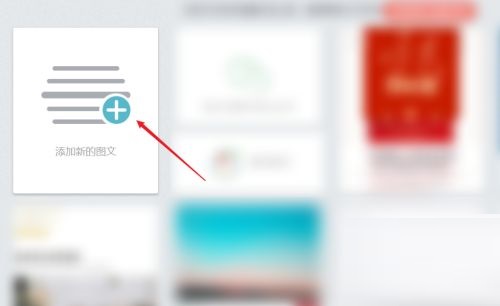
- 秀米编辑器怎么找回删除的图片
- 时间:2025-12-23
-

- 秀米编辑器如何添加超链接
- 时间:2025-12-23
-
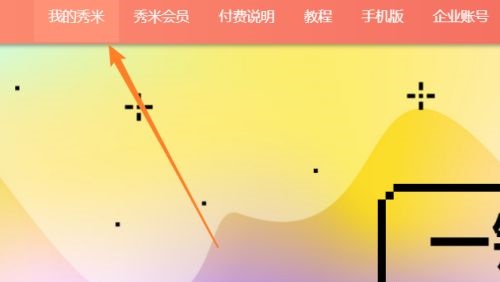
- 秀米编辑器如何导入Excel表格
- 时间:2025-12-23
-

- 秀米怎么同步到公众号
- 时间:2025-09-09
-

- 秀米编辑器自由布局怎么使用
- 时间:2025-09-09
-

- 秀米怎么添加图片
- 时间:2025-09-09
-

- 秀米编辑器如何更改图层顺序
- 时间:2025-09-09
-
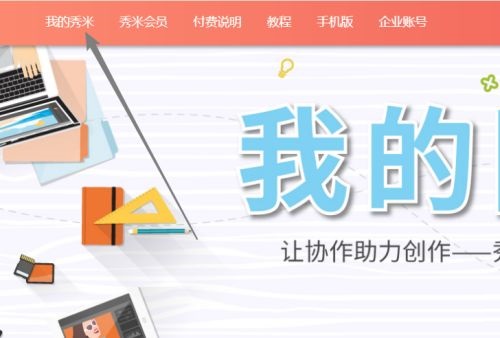
- 秀米编辑器如何制作年会邀请函
- 时间:2025-09-09
精选合集
更多大家都在玩
大家都在看
更多-

- 四字骚气网名男生霸气(精选100个)
- 时间:2025-12-23
-
- 快手直播遭黑灰产规模化攻击 安全专家解析自动化攻击新趋势
- 时间:2025-12-23
-
- qq飞车什么模式多经验
- 时间:2025-12-23
-
- 熊出没之探险日记第43集剧情介绍
- 时间:2025-12-23
-

- 暗黑4痛楚精华效果一看
- 时间:2025-12-23
-

- 暗黑4苦痛精华效果一看
- 时间:2025-12-23
-

- DNF2026魔皇毕业附魔选择
- 时间:2025-12-23
-

- DNF2026血法毕业附魔选择
- 时间:2025-12-23















